平板笔记本电脑包手提使用方法?如何正确携带电脑包?
76
2025-01-09
随着无线网络的普及,我们越来越依赖于WiFi来上网。而对于使用笔记本电脑的用户来说,连接WiFi无线网已经成为日常必备的技能。本文将为大家介绍如何在笔记本电脑上连接WiFi无线网,帮助大家轻松上网。
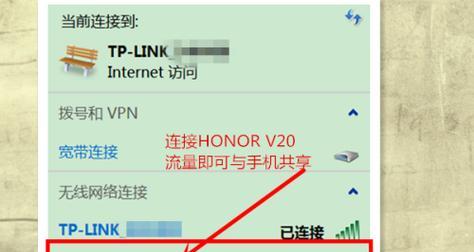
检查网络适配器
在开始连接WiFi无线网之前,我们首先要确保笔记本电脑的网络适配器正常工作。进入“控制面板”-“设备管理器”-“网络适配器”,查看适配器是否正常显示。
打开无线网络功能
在连接WiFi无线网之前,我们需要打开笔记本电脑的无线网络功能。在任务栏右下角点击网络图标,选择“打开网络和共享中心”,点击“更改适配器设置”找到无线网络连接。
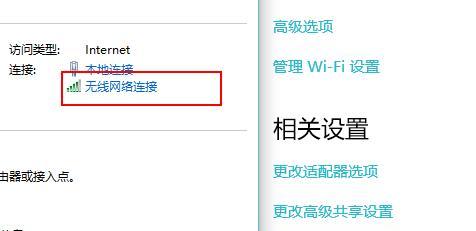
搜索可用的WiFi网络
在无线网络连接界面,点击“查看可用的无线网络”。系统会自动搜索周围的WiFi网络,并列出来。根据你要连接的网络,选择相应的WiFi名称。
输入密码
如果要连接的WiFi网络是加密的,那么系统会提示你输入密码。在弹出的输入密码对话框中,输入正确的密码,然后点击“连接”。
等待连接成功
连接WiFi无线网需要一定时间,在输入密码后,我们需要耐心等待系统进行连接。连接成功后,会显示“已连接”或者“限制连接”。
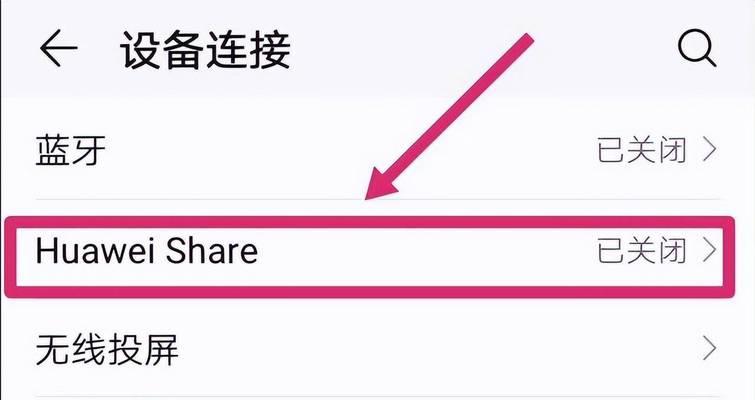
检查网络连接
连接成功后,我们需要确保网络连接正常。打开浏览器,访问一个网站,看是否能正常加载网页。如果不能访问,可以尝试重启电脑或者重新连接WiFi。
优化信号
如果WiFi信号不稳定或者信号弱,我们可以通过调整位置或者使用信号增强设备来优化信号质量。放置笔记本电脑在WiFi发射器附近可以提高信号强度。
更新驱动程序
如果出现无法连接WiFi无线网的问题,有可能是电脑的网络适配器驱动程序过时。我们可以去官方网站下载最新的驱动程序,并进行安装。
更换无线网卡
如果尝试了以上方法仍然无法连接WiFi无线网,有可能是无线网卡损坏。这时候我们可以考虑更换一个新的无线网卡来解决问题。
连接其他网络
除了家庭或者办公场所的WiFi网络,我们还可以连接公共场所的无线网络。打开无线网络连接界面,选择相应的公共WiFi,按照提示进行连接。
避免连接不明来源的WiFi
在连接WiFi无线网时,我们需要避免连接不明来源的WiFi网络,以防数据被窃取或者受到网络攻击。只连接我们信任的WiFi网络,确保安全。
管理已连接的WiFi网络
在笔记本电脑上,我们可以管理已经连接的WiFi网络。通过无线网络连接界面的“管理已知的网络”选项,可以删除不再使用的WiFi网络配置。
使用VPN保护隐私
在连接WiFi无线网时,我们可以考虑使用VPN来保护我们的隐私安全。VPN可以加密网络连接,防止敏感信息被窃取。
定期更新密码
为了加强WiFi网络的安全性,我们可以定期更新WiFi密码。这样即使密码泄露,也能够及时阻止未经授权的访问。
通过以上步骤,我们可以轻松地在笔记本电脑上连接WiFi无线网。只需要几个简单的操作,就能够享受便捷的上网体验。记住保护网络安全,随时更新密码,享受快速稳定的无线网络。
版权声明:本文内容由互联网用户自发贡献,该文观点仅代表作者本人。本站仅提供信息存储空间服务,不拥有所有权,不承担相关法律责任。如发现本站有涉嫌抄袭侵权/违法违规的内容, 请发送邮件至 3561739510@qq.com 举报,一经查实,本站将立刻删除。